Penyahpepijatan aplikasi kanvas dengan Monitor
Monitor tersedia secara lalai untuk semua aplikasi kanvas. Menggunakan Monitor, anda boleh menjejaki peristiwa ketika ia berlaku dalam aplikasi kanvas semasa pengalaman pengarangan dalam Power Apps Studio atau anda boleh gunakan Monitor untuk nyahpepijat versi aplikasi kanvas yang diterbitkan. Maklumat lanjut: Gambaran keseluruhan Monitor
Mulakan dengan monitor dalam aplikasi kanvas
Untuk membuka Monitor semasa mengarang aplikasi
Daftar masuk ke Power Apps.
Cipta aplikasi baharu atau edit aplikasi sedia ada.
Pada anak tetingkap kiri, pilih Alat lanjutan.
Pilih Buka monitor.
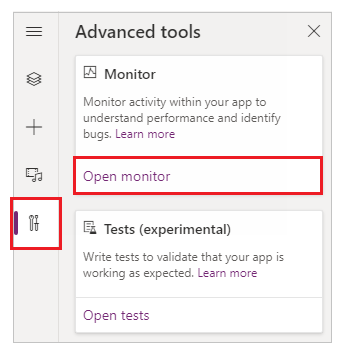
Tindakan ini membuka Monitor dalam tab pelayar baharu dan menyambungkannya ke sesi Power Apps Studio semasa anda.
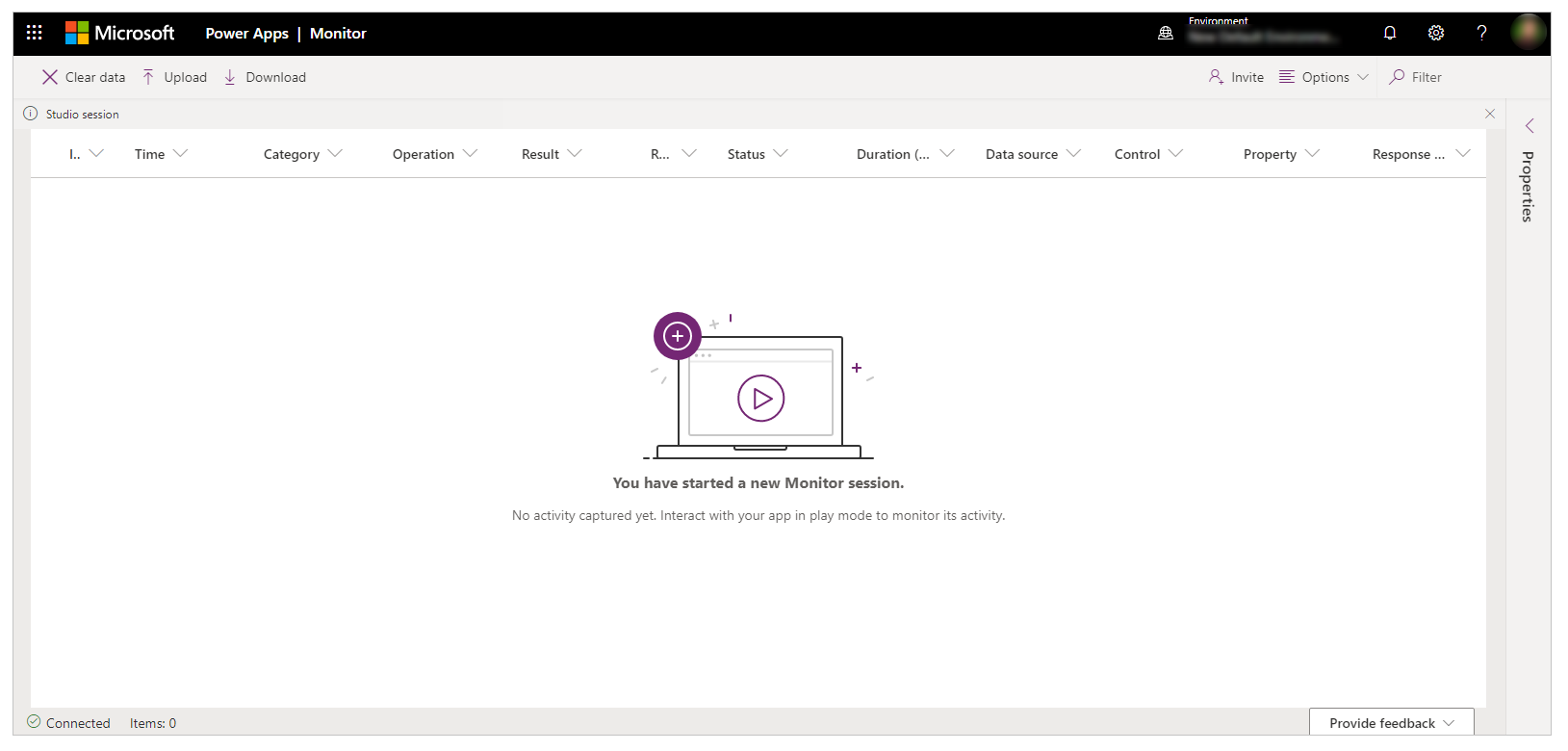
Pemberitahuan muncul di atas untuk menunjukkan sesi pemantauan semasa sebagai Sesi studio.
Tip
Pantau tidak mempunyai kesan pada aplikasi anda. Anda boleh menggunakan Pantau dengan sebarang aplikasi dalam persekitaran ujian atau dalam pengeluaran.
Buka Monitor untuk aplikasi yang diterbitkan
Anda juga boleh menggunakan Pantau untuk menyahpepijat aplikasi yang diterbitkan dalam pemain web.
Untuk membuka Monitor untuk aplikasi yang diterbitkan
Daftar masuk ke Power Apps.
Pada anak tetingkap kiri, pilih Apl.
Pilih aplikasi daripada senarai.
Pilih Monitor daripada menu. Atau, anda boleh memilih Lebih Banyak Perintah (...), dan kemudian pilih Monitor.
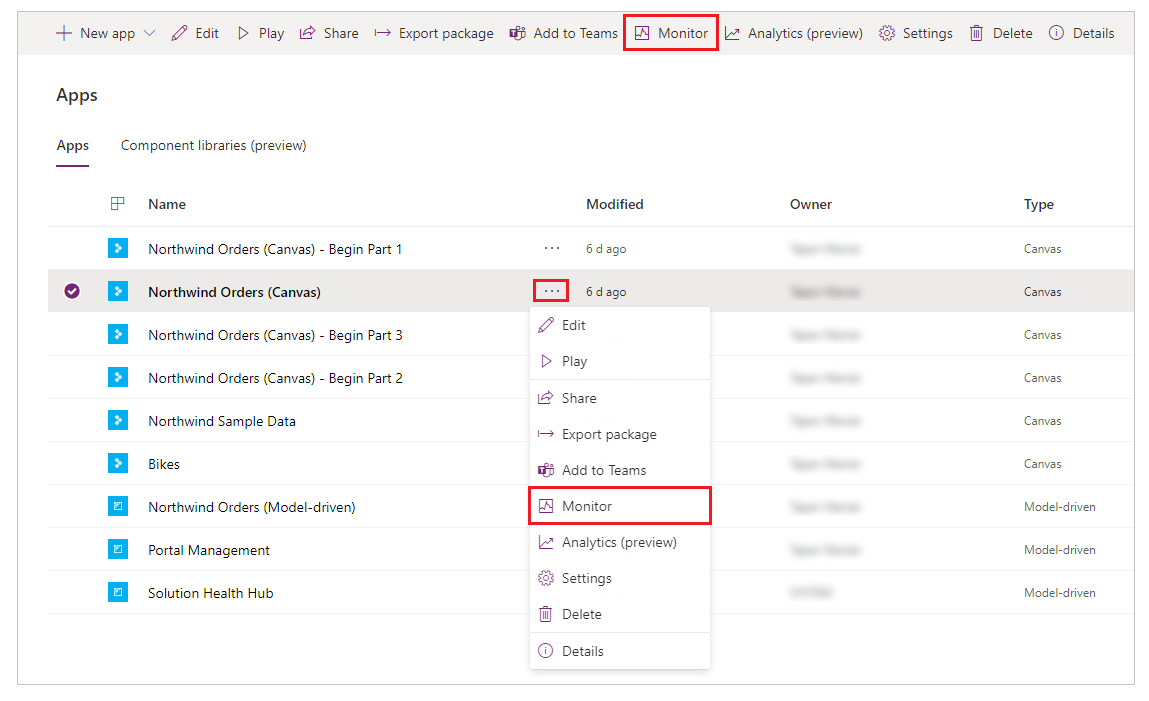
Pilih Mainkan aplikasi yang diterbitkan.
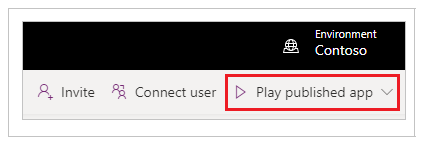
Tindakan ini membuka aplikasi yang diterbitkan dalam tab pelayar baharu dan menyambungkannya ke sesi Monitor semasa anda. Anda akan serta-merta melihat peristiwa dalam Monitor apabila aplikasi dimuatkan dalam pemain web dan apabila anda berinteraksi dengan aplikasi yang diterbitkan.
Monitor juga memaparkan pemberitahuan sesi pemantauan yang sedang dibuka untuk versi aplikasi yang diterbitkan.
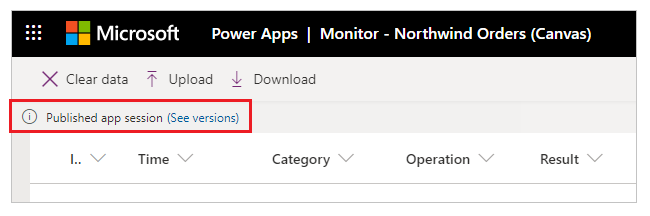
Untuk aplikasi yang berjalan pada Power Apps mudah alih (pratonton)
Ikut langkah di atas, tetapi pilih Salin pautan monitor dan bukannya apl terbitan Play. Gunakan pautan disalin pada peranti anda untuk membuka sesi dipantau untuk apl yang diterbitkan. Pastikan pautan dibuka menggunakan Power Apps mudah alih, bukan penyemak imbas.
Nota
Salin pautan monitor tersedia dalam https://make.preview.powerapps.com
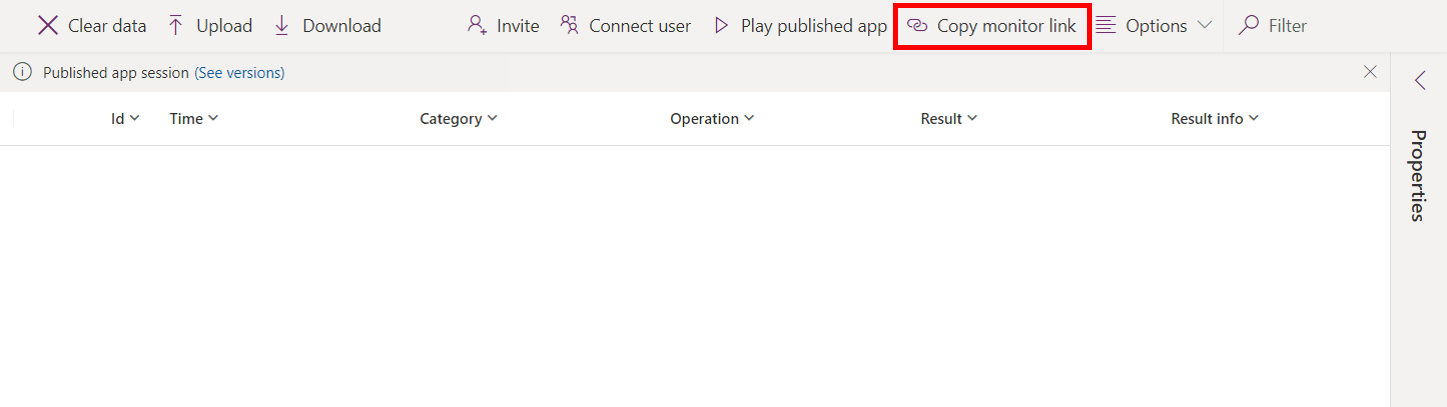
Tetapan: Aplikasi nyahpepijat yang diterbitkan
Jika anda mahu melihat ungkapan sumber dalam Monitor untuk aplikasi yang diterbitkan, anda perlu menghidupkan tetapan untuk menerbitkan ungkapan dengan aplikasi tersebut. Tetapan ini adalah sama untuk menjana fail nyahpepijat dalam pembangunan tradisional. Terbitkan ungkapan sumber dengan aplikasi anda adalah pilihan. Walaupun tetapan ini dimatikan, anda masih boleh melihat peristiwa yang berlaku dalam aplikasi anda tetapi anda tidak boleh memetakan peristiwa ini kepada ungkapan atau formula tertentu.
Untuk mendayakan penetapan ini, pergi ke Fail > Tetapan dan kemudian hidupkan Aplikasi nyahpepijat yang diterbitkan.
Nota
Mendayakan tetapan ini mempunyai kesan yang menjejaskan terhadap prestasi aplikasi anda untuk semua pengguna anda. Untuk meminimumkan kesan, nyahdayakan tetapan ini sebaik sahaja anda tidak perlu melihat ungkapan sumber apabila menyahpepijatan aplikasi anda yang diterbitkan.
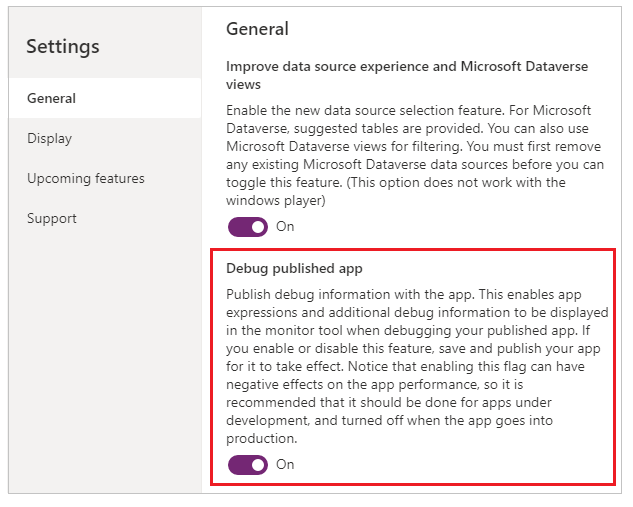
Pandangan peristiwa dalam Monitor
Untuk melihat peristiwa daripada aplikasi anda, mainkan aplikasi dalam Power Apps Studio. Monitor kemudian akan memaparkan jadual peristiwa semasa ia berlaku, bersama dengan butiran khusus.
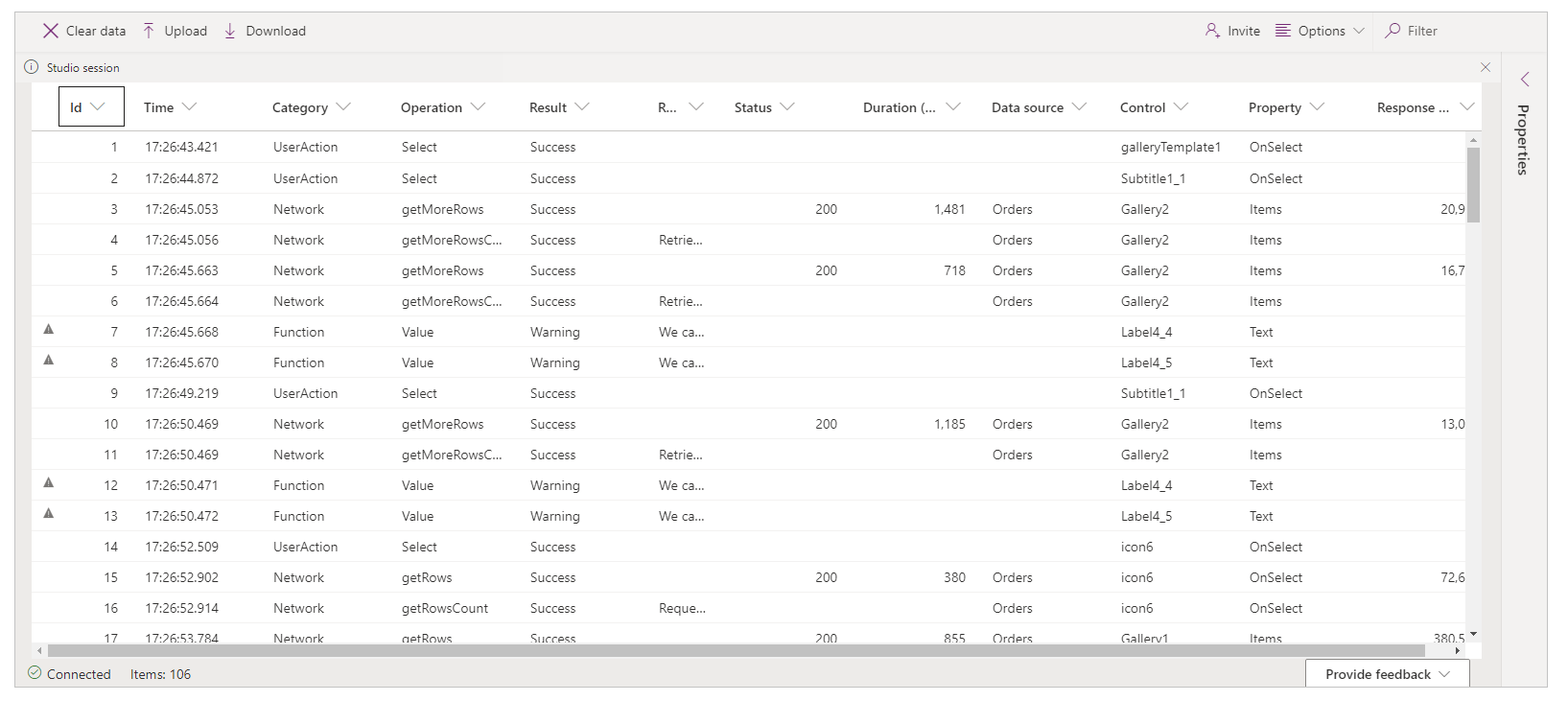
Contoh: Menggunakan Monitor dengan aplikasi kanvas
Dalam contoh ini, anda akan menggunakan aplikasi Data Sampel Northwind yang disertakan dengan penyelesaian sampel Northwind.
Penyelesaian · sampel Northwind ialah aplikasi kanvas yang memuatkan data Microsoft Dataverse sampel. Anda juga boleh mencipta aplikasi baharu atau menggunakan aplikasi sedia ada.
Latar belakang
Pertimbangkan senario yang aplikasi telah digunakan dan versi awal aplikasi akan mengalami penurunan prestasi. Aplikasi ini juga sekali-sekala menjana ralat dengan tiada corak yang jelas. Memuatkan data dalam aplikasi selalunya berjaya tetapi kadang-kala gagal.
Apabila anda menyemak Monitor, anda lihat operasi data seperti yang dijangkakan. Walau bagaimanapun, anda juga melihat beberapa respons yang mempunyai kod status HTTP 429, menunjukkan bahawa telah ada permintaan yang terlalu banyak dalam jangka masa tertentu.
Apabila anda memilih peristiwa sedemikian, anda melihat ralat sebagai "Kadar had melebihi. Cuba semula dalam XX saat."
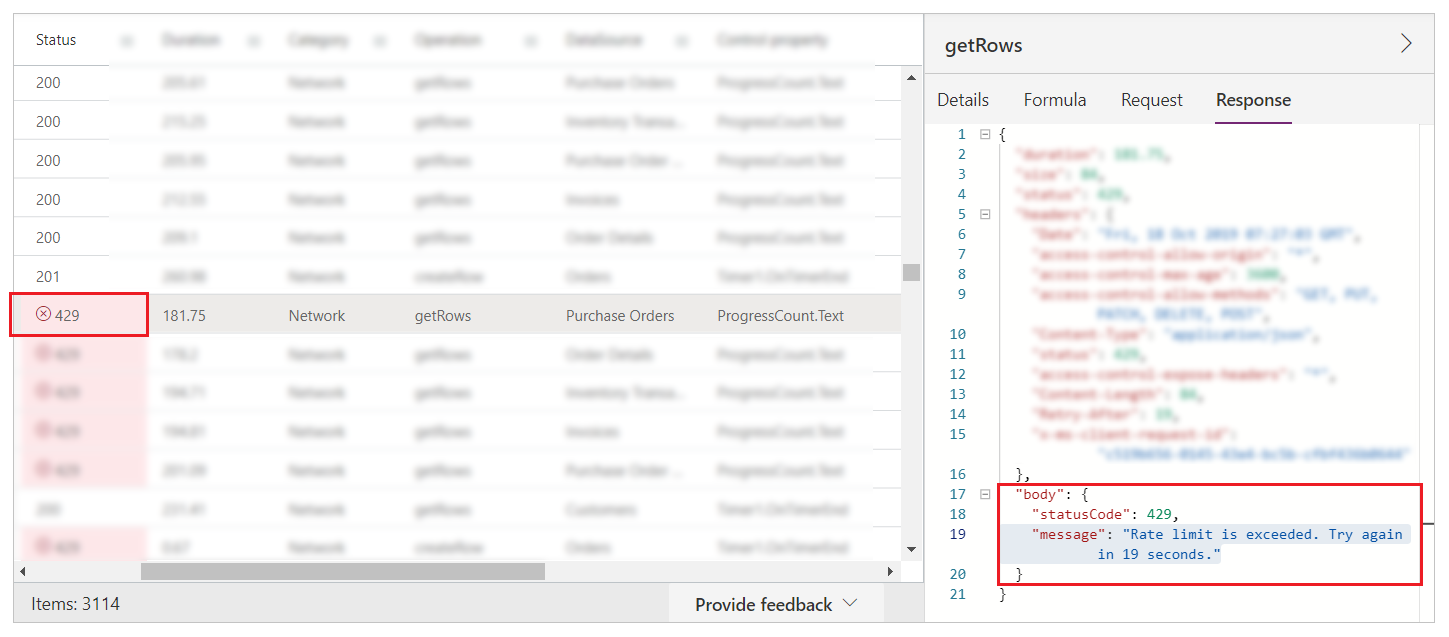
Analisis
Masalah ini memerlukan analisis lanjut untuk memahami sebab permintaan menjadi perlahan. Dalam Monitor, anda melihat bahawa untuk setiap panggilan createRow , terdapat beberapa permintaan getRows daripada sifat ProgressCount.Text , masing-masing kepada entiti yang berbeza. Entiti ini bukan entiti untuk baris yang aplikasi ciptakan. Formula ProgressCount.Text dilihat dalam Monitor, seperti yang ditunjukkan dalam imej berikut.
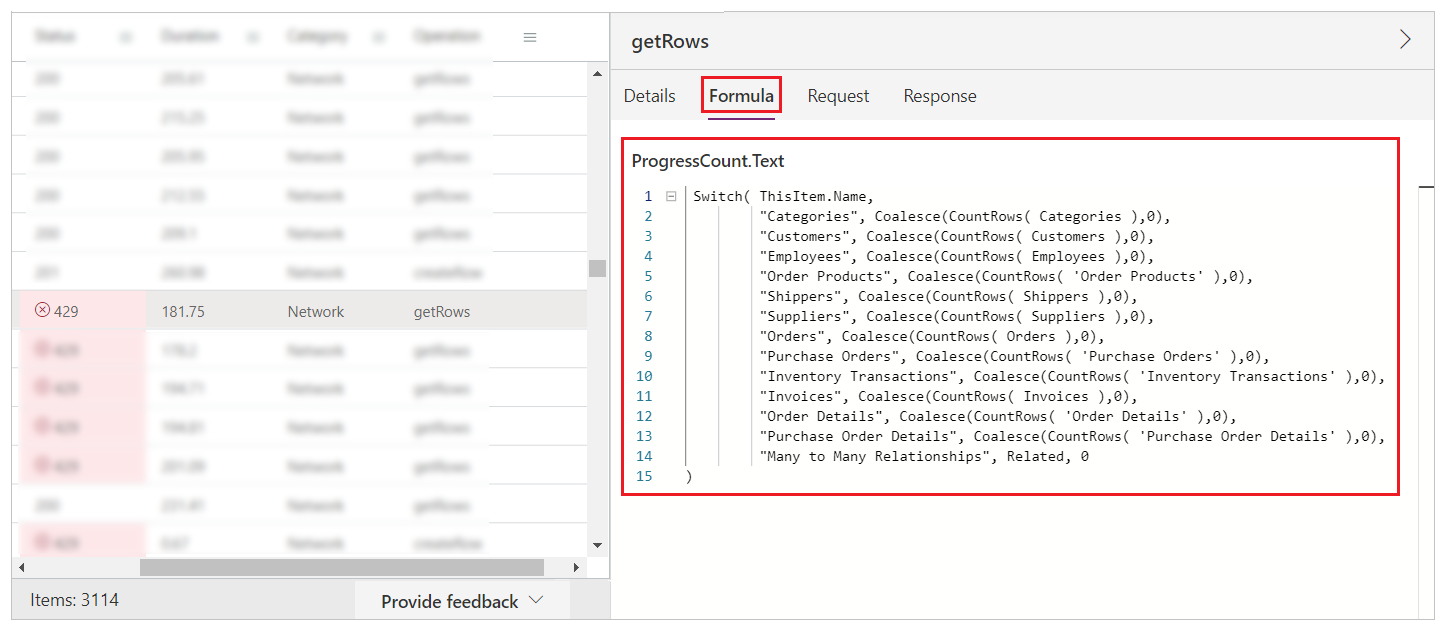
Bagi setiap rekod yang ditambah, formula dinilai semula dan BarisKiraan dipanggil pada beberapa entiti. Kelakuan ini menghasilkan getRows dalam log, kerana CountRows tidak diwakilkan Dataverse.Untuk setiap permintaan tunggal untuk menambah rekod, anda berpotensi untuk membuat 12 permintaan tambahan untuk mengira baris dalam setiap entiti.
Permintaan tambahan ini menyebabkan ralat berkala kerana platform Dataverse telah mendikit permintaan kepada perkhidmatan. Ini juga menjelaskan masalah prestasi keseluruhan.
Langkah seterusnya
Penyahpepijatan melalui kerjasama dengan Pemantau
Lihat juga
Pemantauan lanjutan
Nyahpepijat aplikasi berpandukan model dengan Monitor
Nota
Adakah anda boleh memberitahu kami tentang keutamaan bahasa dokumentasi anda? Jawab tinjauan pendek. (harap maklum bahawa tinjauan ini dalam bahasa Inggeris)
Tinjauan akan mengambil masa lebih kurang tujuh minit. Tiada data peribadi akan dikumpulkan (pernyataan privasi).
Maklum balas
Akan datang: Sepanjang 2024, kami akan menghentikan secara berperingkat Isu GitHub sebagai kaedah maklum balas untuk kandungan dan menggantikannya dengan sistem maklum balas baharu. Untuk mendapatkan maklumat lanjut lihat: https://aka.ms/ContentUserFeedback.
Kirim dan lihat maklum balas untuk